- Autors Abigail Brown [email protected].
- Public 2023-12-17 06:55.
- Pēdējoreiz modificēts 2025-01-24 12:17.
Kas jāzina
- Dodieties uz Vairāk (trīs rindiņas) > Iestatījumi, lai veiktu Wi-Fi sākotnējo iestatīšanu un daudz ko citu.
- Lai pārietu uz nākamo grāmatas lappusi, pieskarieties ekrāna centrā vai labajā pusē; lai atgrieztos, pieskarieties kreisajai pusei.
- Pieskarieties ekrāna augšdaļai, lasot grāmatu, lai atvērtu rīkjoslu un pielāgotu ekrāna spilgtumu, veidu un daudz ko citu.
Šajā rakstā tiks parādīts, kā izmantot Kindle Paperwhite skārienekrānu un vadīklas. Norādījumi attiecas uz visām paaudzēm.
Kā sākt lietot savu Kindle Paperwhite?
Kad būsiet iestatījis savu Kindle Paperwhite, saistot to ar savu Amazon kontu, jūsu iegādātās vai lejupielādētās grāmatas tiks parādītas ekrānā Home. Tomēr, pirms sākat to darīt, iespējams, vēlēsities pielāgot dažus iestatījumus. Lūk, kā rīkoties.
-
Sākuma ekrānā atlasiet ikonu izvēlne. Tas izskatās kā trīs horizontālas līnijas.

Image -
Atvērtajā izvēlnē varat izvēlēties, kā jūsu bibliotēka tiks parādīta sākuma ekrānā, izvēloties Saraksta skats vai Vāka skats (atkarībā no tā, kurš no tiem pašlaik ir aktīvs). Jums ir divas iespējas. Ir divas iespējas: saraksta skatā tiek parādīts vienkāršs grāmatu un dokumentu saraksts, savukārt vāka skatā tiek rādīti jūsu bibliotēkā esošo grāmatu vāki, kad tie ir pieejami.
Grāmatām PDF vai citos formātos var nebūt mākslas, ko parādīt vāka skatā.

Image -
Ja jūsu iegādātā vai aizņemtā grāmata netiek rādīta sākuma ekrānā, pieskarieties vienumam Sync and Check for Items, lai jūsu Paperwhite piespiestu tās lejupielādēt.

Image -
Šajā izvēlnē pieskarieties pie Settings, lai skatītu vairāk opciju.

Image -
Izvēlnē Iestatījumi varat izveidot savienojumu ar Wi-Fi, ieslēgt lidmašīnas režīmu, pārvaldīt ģimenes bibliotēku un iestatīt vecāku kontroli savam Paperwhite.

Image
Bottom Line
Tāpat kā jūsu tālrunis, galvenā mijiedarbība ar Kindle Paperwhite notiks caur pieskārienu. Lielākoties jums vienkārši jāpieskaras izvēlnes vienumam vai objektam, lai to atlasītu. Varat arī ilgi nospiest, lai atvērtu papildu opcijas. Taču norādījumi ir nedaudz atšķirīgi, lasot grāmatu.
Kā lasīt grāmatas savā Kindle Paperwhite?
Tā kā grāmatas saskarnē Kindle ir noteiktas lapas par prioritāti, jūs neredzēsit lasīšanas pogas "Uz priekšu" vai "Atpakaļ". Tā vietā ekrānā Paperwhite ir “zonas”, kurām pieskaraties, lai dotos dažādos virzienos. Lūk, kā tas darbojas:
Pieskarieties ekrāna centram vai labajai pusei, lai pārietu uz nākamo lapu.
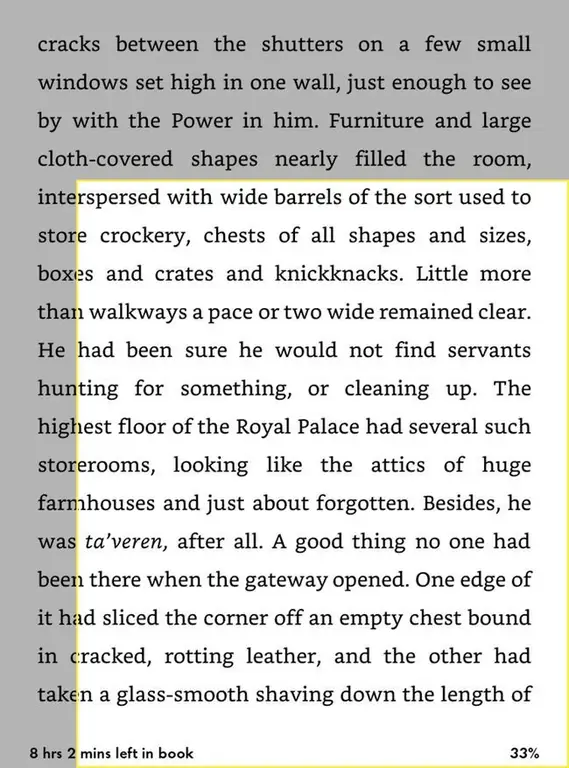
Izmantojiet ekrāna pogu tālāk kreisi, lai atgrieztos lapā.
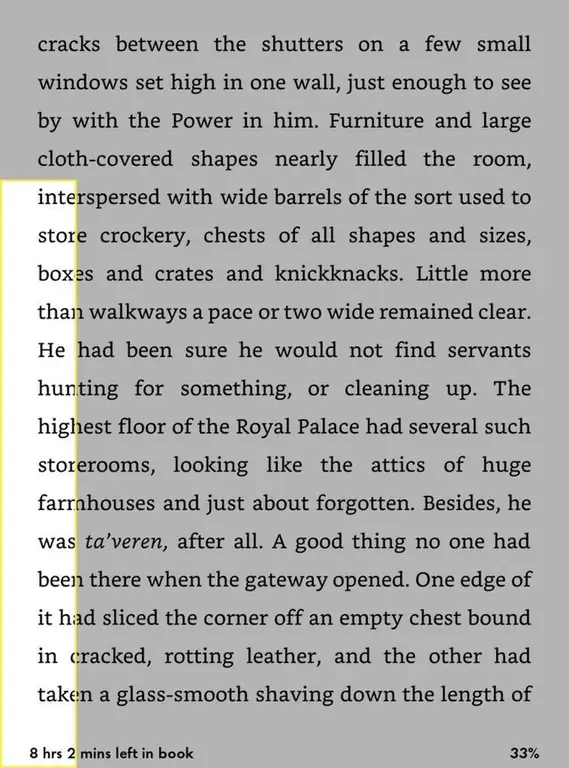
Pieskarieties apakšējam kreisajam stūrim, lai mainītu to, kā jūsu Paperwhite parāda jūsu lasīšanas progresu. Tas var parādīt:
- Jūsu atrašanās vieta grāmatā.
- Laiks, kas jums būs nepieciešams, lai pabeigtu pašreizējo nodaļu.
- Laiks, kas jums būs nepieciešams, lai pabeigtu grāmatu.
- Neviens no šiem.
The Paperwhite aprēķina "atlikušā laika" skaitļus, pamatojoties uz to, cik ilgu laiku jūs pavadāt katrā "lapā", kamēr lasāt.
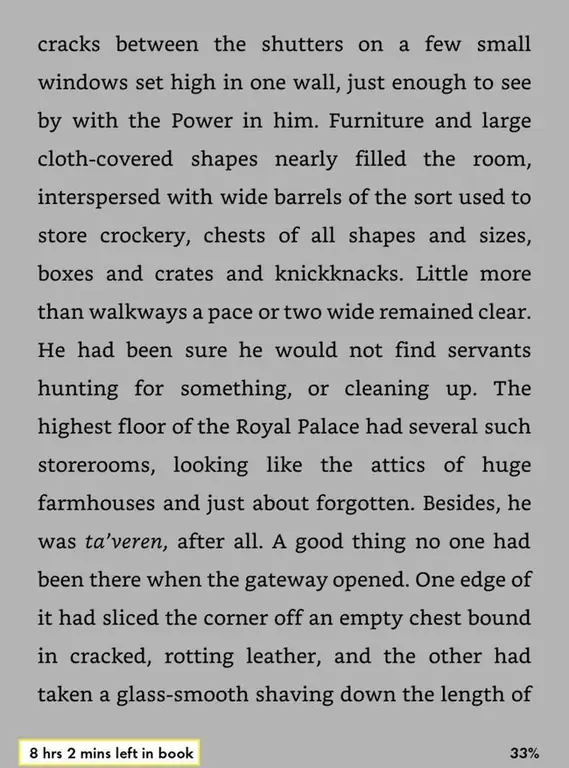
Visbeidzot, pieskaroties ekrāna top, tiek atvērta rīkjosla.
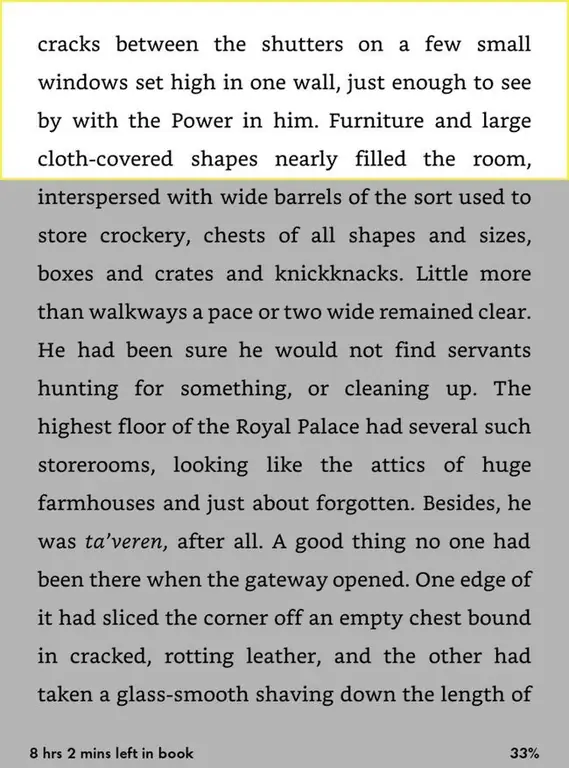
Atverot rīkjoslu, tiek piedāvātas vairākas lasīšanas un navigācijas iespējas. Pamata lietošanai ir svarīgi tikai daži no tiem. Pieskarieties ikonai Sākums, lai atgrieztos savā bibliotēkā.
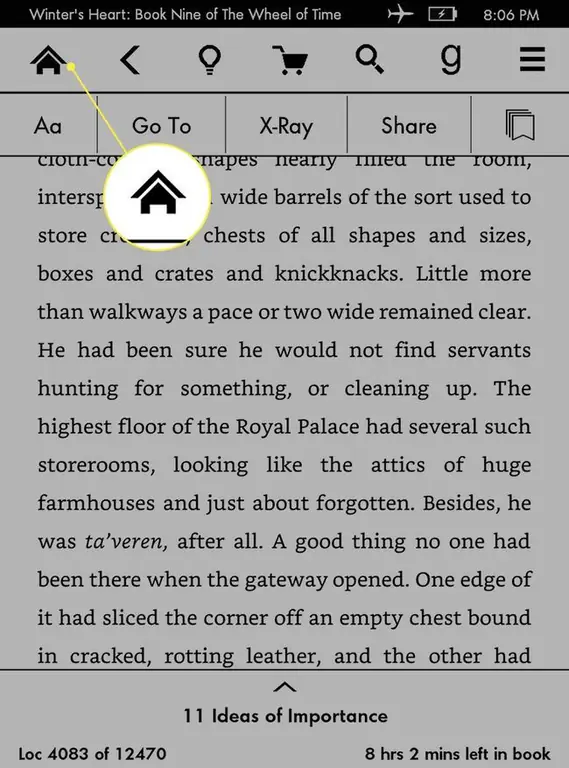
Spuldzes formas ikona ļauj pielāgot ekrāna spilgtumu. Pieskarieties simboliem plus un minus, lai palielinātu vai samazinātu spilgtumu. Varat arī izmantot pogu Max blakus pluszīmei, lai uzreiz pārietu uz augstāko iestatījumu.
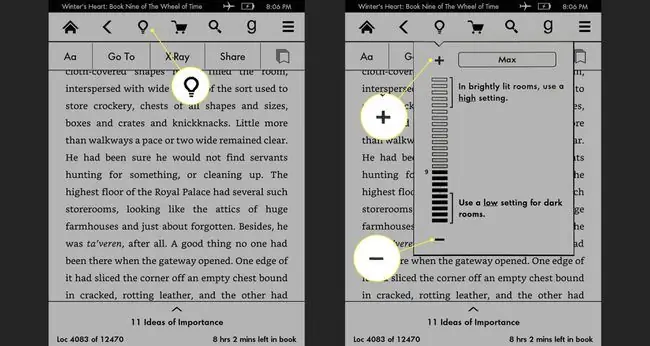
Ikona Aa otrajā rindā ļauj mainīt vairākas opcijas, kā jūsu Kindle ierīcē tiek parādīta druka. Iespējas:
- Fonta lielums: cik lieli vai mazi ir burti.
- Fonta veids: fonta stils. Varat izvēlēties no dažādiem serif un sans-serif fontiem.
- Rindu atstarpes: cik tuvu vai tālu viena no otras atrodas teksta rindiņas.
- Piemales: cik daudz vietas ir abās teksta pusēs.
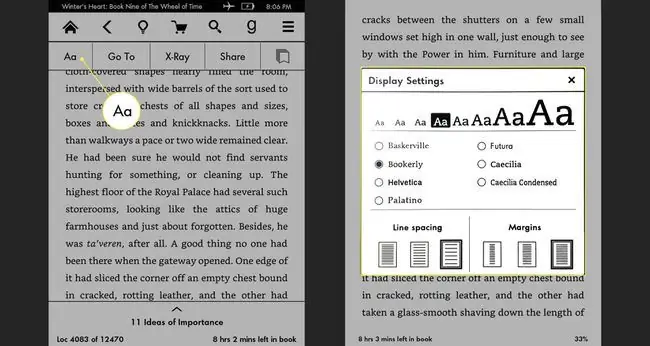
Jūsu Paperwhite automātiski atceras jūsu lasīšanas progresu, tāpēc jums nav "jātaupa" vai nekas cits, pirms pārtraucat lasīt. Tomēr, lai atzīmētu atstarpi, pie kuras atgriezties vēlāk, izmantojiet ikonu Grāmatzīme.
Lai vēlāk atgrieztos pie grāmatzīmes, sākuma ekrānā pieskarieties grāmatas nosaukumam/vākam un turiet to, un pēc tam atlasiet View Bookmarks.
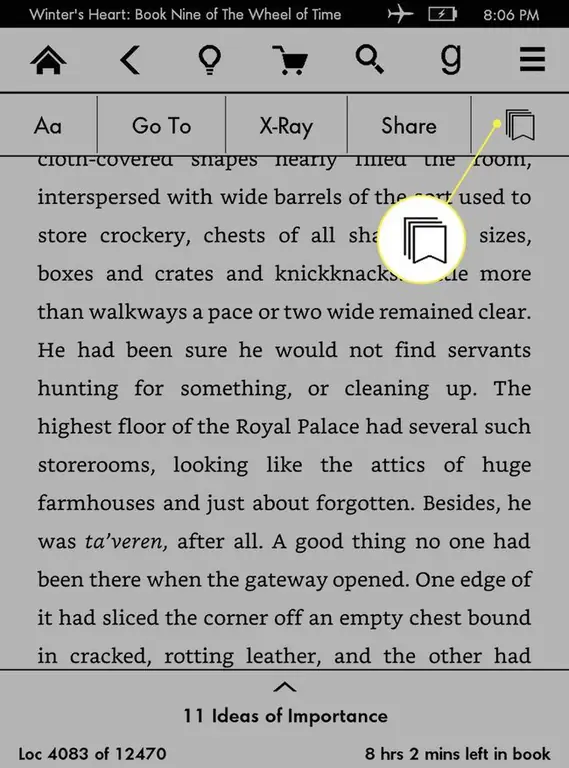
FAQ
Kā restartēt Kindle Paperwhite?
Jūs varat restartēt savu Paperwhite, izmantojot divas metodes. Vienkāršākais ir turēt pogu lasītāja apakšā, līdz tiek parādīta izvēlne, un pēc tam atlasiet Restart Pretējā gadījumā rīkjoslā atlasiet trīs rindiņu izvēlni > Iestatījumi > Ierīces opcijas > Restartēt
Kā izslēgt Kindle Paperwhite?
Jūsu Kindle nekad neizslēdzas, izņemot brīdi, kad tas tiek atsāknēts. Tā vietā tas pāriet mazjaudas režīmā, lai taupītu akumulatoru. Varat manuāli izslēgt ekrānu, turot apakšējo pogu un atlasot Screen Off, kad tiek parādīta izvēlne.
Kā atiestatīt Kindle Paperwhite?
Lai atjaunotu Kindle Paperwhite rūpnīcas iestatījumus, kas dzēsīs visu tā saturu un visas veiktās izmaiņas, atlasiet trīs rindiņu izvēlni > Settings >Menu > Ierīces atiestatīšana Lai piespiestu nereaģējošo Kindle restartēties, turiet nospiestu pogu Power aptuveni 20 sekundes.






